把 iPhone 里的照片搬到电脑,看似小事,却常常让人手忙脚乱:数据线插了没反应、iCloud 同步卡住、AirDrop 找不到设备……到底哪条路最稳、最快、最省心?下面用自问自答的方式,把常见场景拆成一条条可落地的操作,照着做就能一次成功。
为什么我的数据线插了电脑却没弹出照片?
先别急着换线,90% 的情况出在「信任此电脑」的弹窗。之一次连接时,iPhone 会询问是否信任,很多人手快点到了「不信任」。解决步骤:
- 拔掉数据线,重新插入;
- 在 iPhone 上输入解锁密码,**务必在解锁状态下**再次点「信任」;
- 电脑端打开「此电脑」或「访达」,就能看到「Apple iPhone」图标。
如果仍旧不显示,换一根**原装或 MFi 认证**的线,再试一次。
Windows 用户:用「照片」应用批量导入最快吗?
是的,只要系统版本在 Windows 10 及以上,内置的「Microsoft 照片」就能一键导入:
- 连接 iPhone → 打开「照片」→ 右上角「导入」→ 选择「从已连接的设备」;
- 系统会自动按日期分组,**勾选需要的相簿或单张**即可;
- 导入路径默认在「图片」文件夹,可在设置里改成移动硬盘。
注意:若照片格式为 HEIC,Windows 会提示安装 HEIF 扩展,装完即可正常显示。
Mac 用户:AirDrop 和「图像捕捉」谁更香?
两者各有千秋,按需求选:
AirDrop:临时传几十张图
打开 iPhone 控制中心 → 长按左上角 *** 模块 → 开启 AirDrop「所有人」;
Mac 打开 Finder → 左侧 AirDrop → 把 iPhone 照片拖进去即可。
**优点**:无需数据线;**缺点**:一次超过 500 张容易中断。
图像捕捉:上万张照片也稳
连接数据线 → 打开「应用程序-实用工具-图像捕捉」→ 左侧选中 iPhone → 右侧设定「导入到」目标文件夹 → 点击「全部导入」。
**亮点**:可边导入边删除手机原件,瞬间腾出空间。
没有数据线,iCloud 同步靠谱吗?
分两种思路:
- iCloud 照片:iPhone 设置 → 照片 → 开启「iCloud 照片」→ 电脑登录 icloud.com → 进入「照片」→ 全选下载。适合**常年 Wi-Fi 环境**。
- 共享相簿:在 iPhone 新建共享相簿 → 添加照片 → 电脑端同样登录网页版 → 点击右上角下载图标。适合**一次性分享**,不会占用 iCloud 主空间。
提示:iCloud 免费额度只有 5 GB,照片多的话建议订阅 50 GB 方案,每月 6 元,省心不少。
微信/ *** 传图会不会压缩?
会。微信默认会把单张图压到 1 MB 左右,细节糊成油画。想要原图,有两种办法:
- 在聊天窗口点「+」→ 选择「文件」→ 从手机相册里选 HEIC/JPG,**以文件形式发送**,对方收到后下载就是原尺寸;
- 用 *** 「我的电脑」窗口,点「导出原图」,也不会压缩。
但微信/ *** 适合应急,**大量照片还是走数据线或 iCloud**。
如何把 HEIC 批量转成 JPG?
Windows 用户导入后,发现照片打不开?用「iMazing HEIC Converter」免费工具:
- 官网下载安装 → 把 HEIC 文件拖进去;
- 选择「JPEG」→ 设定质量 95% → 点击「Convert」;
- 输出文件夹自动保存到桌面,**支持批量上千张**。
Mac 用户更简单:选中照片 → 右键「快速操作」→ 「转换图像」→ 选 JPEG,即可原地替换。
照片传到一半断了,怎么续传?
别慌,先判断中断原因:
- 数据线松动:换 USB 口或换线;
- 手机锁屏:iOS 默认锁屏 5 分钟后会断开数据连接,**把「自动锁定」设为「永不」**;
- Windows 提示「设备已断开」:打开设备管理器 → 通用串行总线控制器 → 找到「Apple Mobile Device USB Driver」→ 右键「卸载设备」→ 拔掉重插,系统会自动重装驱动。
若用 iCloud 同步中断,重启路由器或切换 5 GHz Wi-Fi,再继续即可。
有没有完全无线、不限速的方案?
有,自建局域网共享:
- iPhone 安装「文件」App → 底部「浏览」→ 右上角「…」→ 「连接服务器」;
- 电脑端开启 *** B 共享(Windows:控制面板-程序-启用 *** B 1.0/CIFS;Mac:系统设置-通用-共享-文件共享);
- 在 iPhone 输入电脑 IP 地址,如 *** b://192.168.1.5 → 输入用户名密码;
- 直接把照片复制到共享文件夹,**速度取决于路由器,5 GHz 下可达 50 MB/s**。
适合技术党,一次配置,长期受益。
企业或工作室如何批量迁移?
多台 iPhone 同时导照片,用「Apple Configurator 2」+ 移动硬盘:
- Mac 安装 Configurator → 连接所有设备 → 左侧列表多选 → 顶部「操作」→ 「导出照片」;
- 设定目标硬盘 → 统一按「设备名称-日期」命名文件夹;
- 完成后自动校验 MD5,**确保无遗漏**。
若设备超过 20 台,可租一台 Mac mini 做专用迁移站,效率翻倍。
最后的小技巧:如何防止下次再手忙脚乱?
• 固定一根原装线放电脑旁,**贴上标签「仅传照片」**;
• 每月 1 号设置 iPhone 提醒「备份照片到电脑」;
• 在电脑建立「2024-iPhone」文件夹,按年份归档,避免重复拷贝。
照着以上步骤,无论是临时几张还是上万张,都能稳稳当当地把苹果手机照片传到电脑。

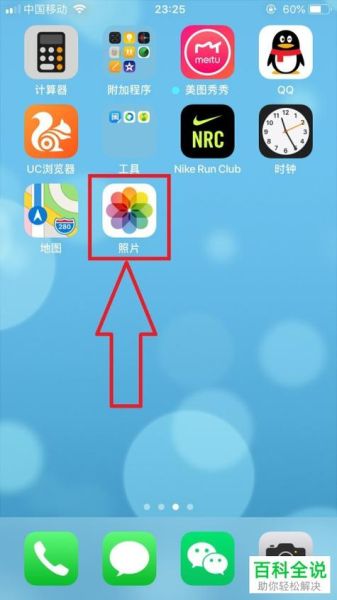

暂时没有评论,来抢沙发吧~